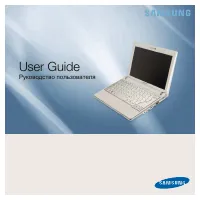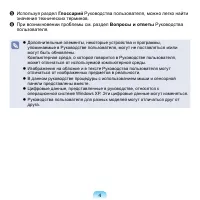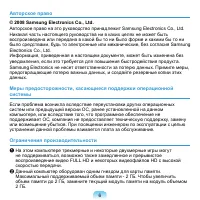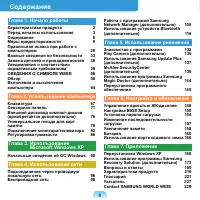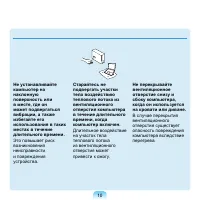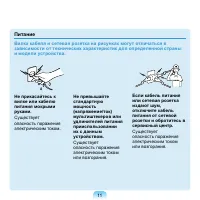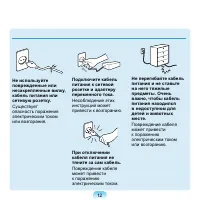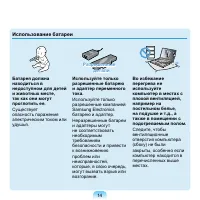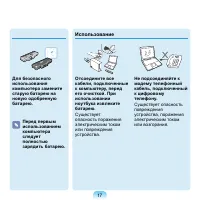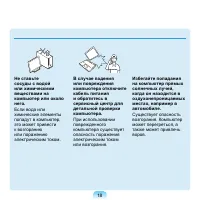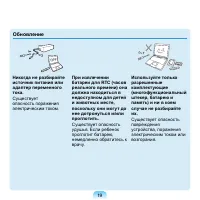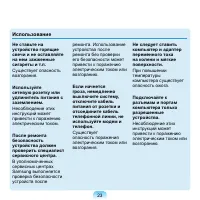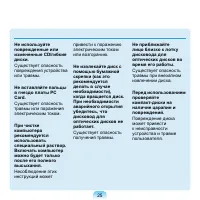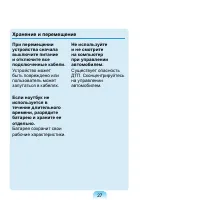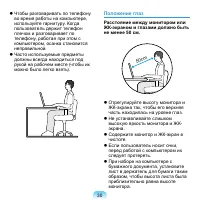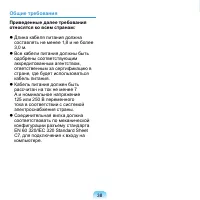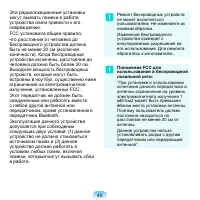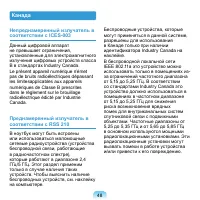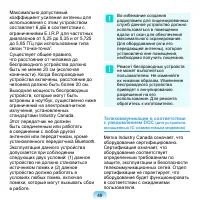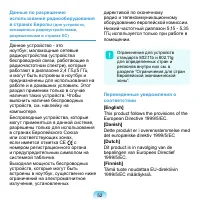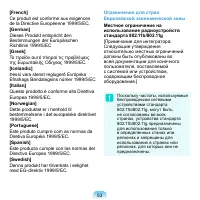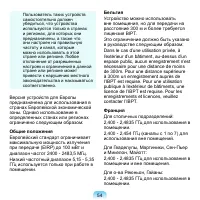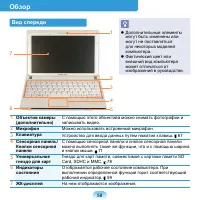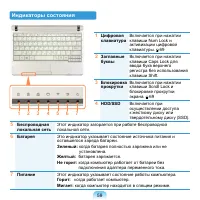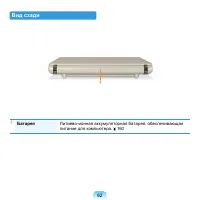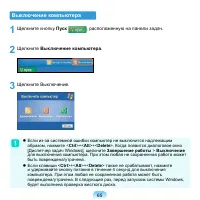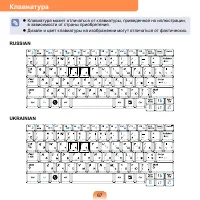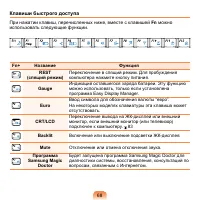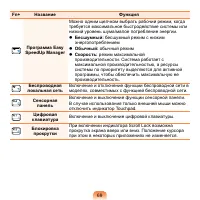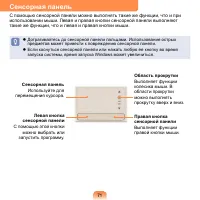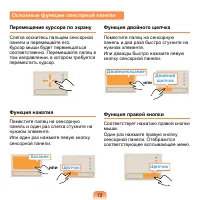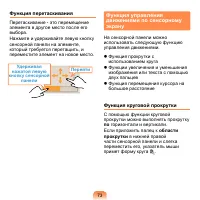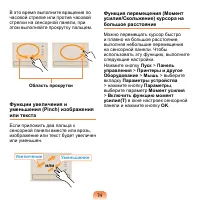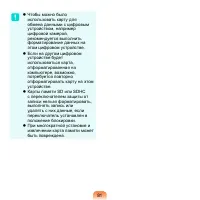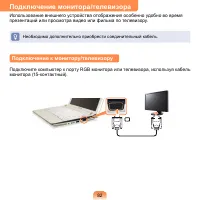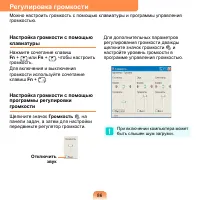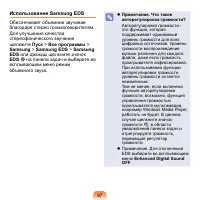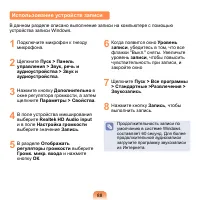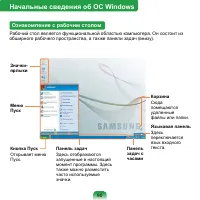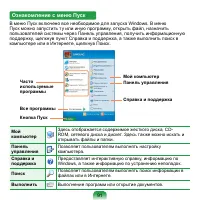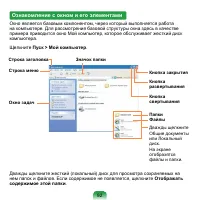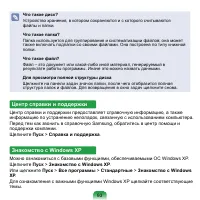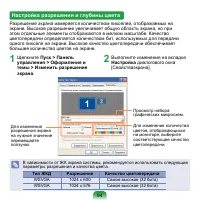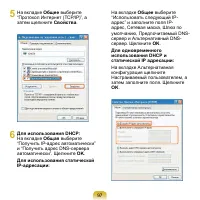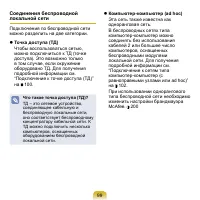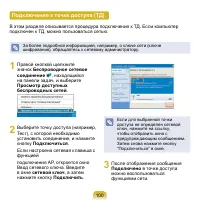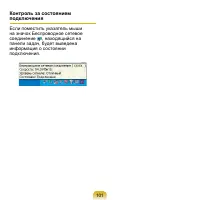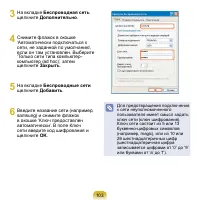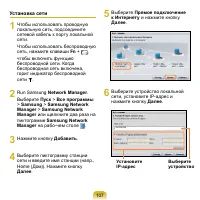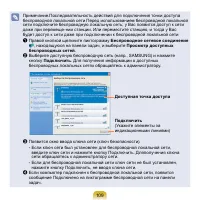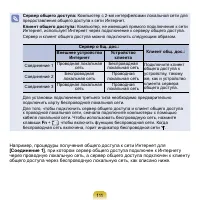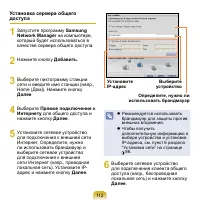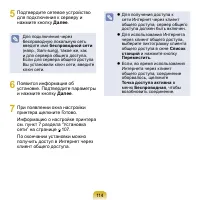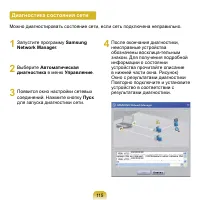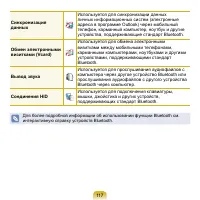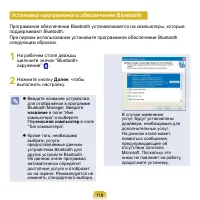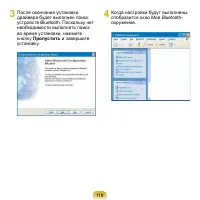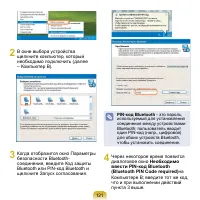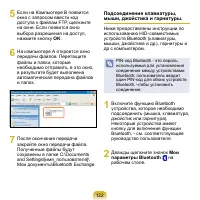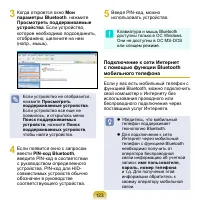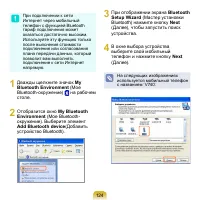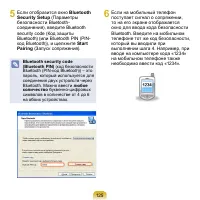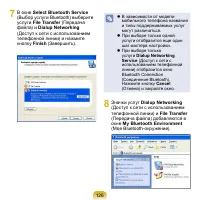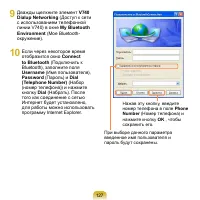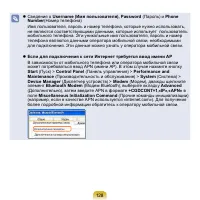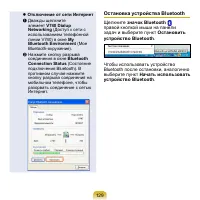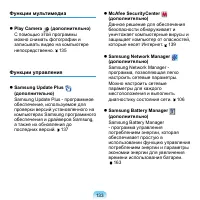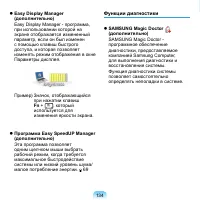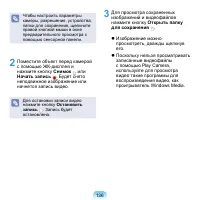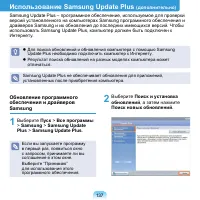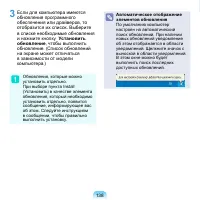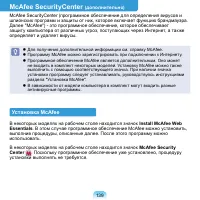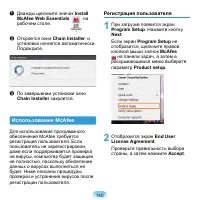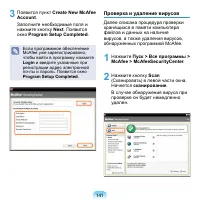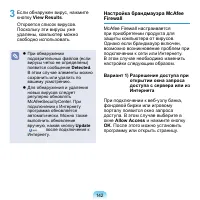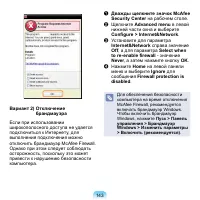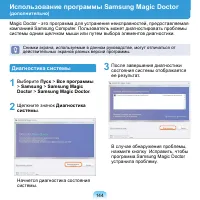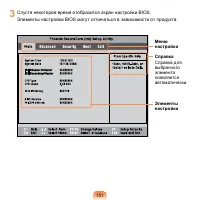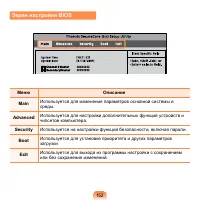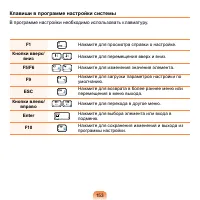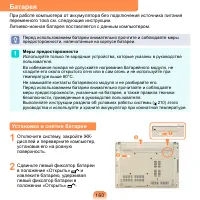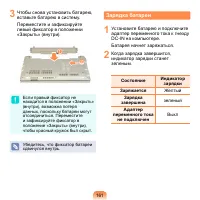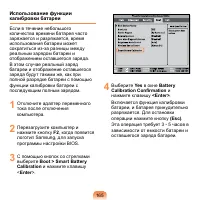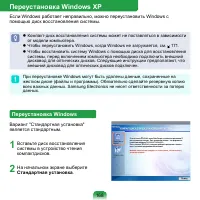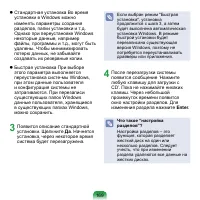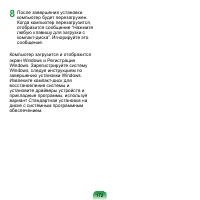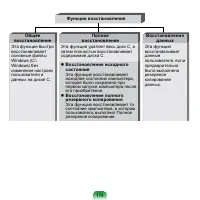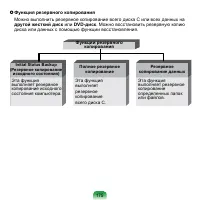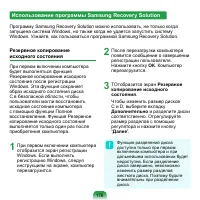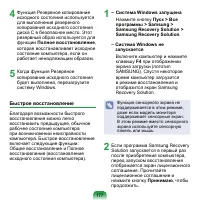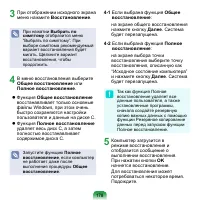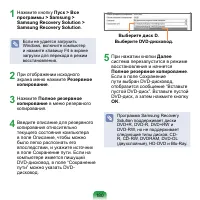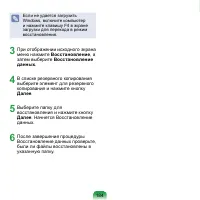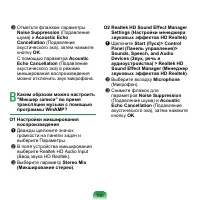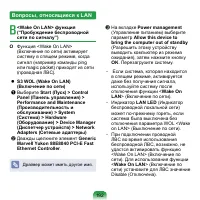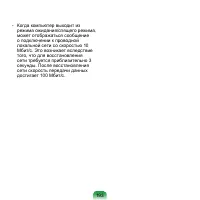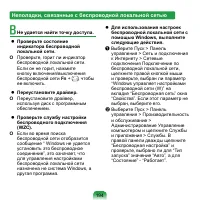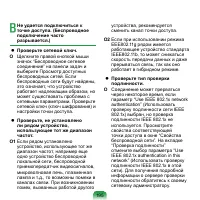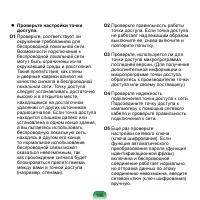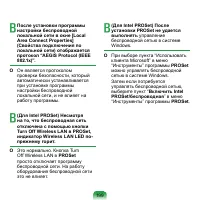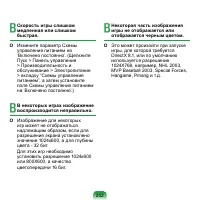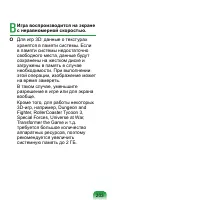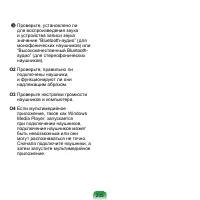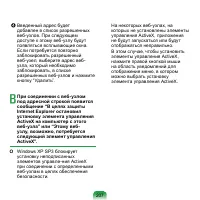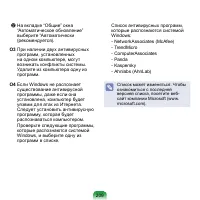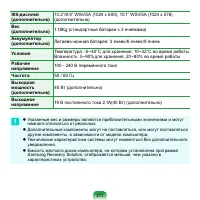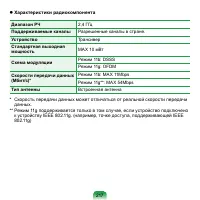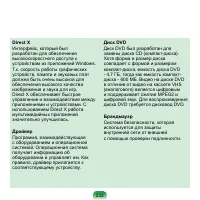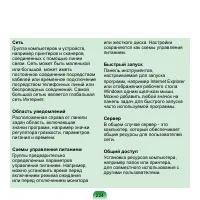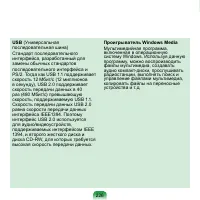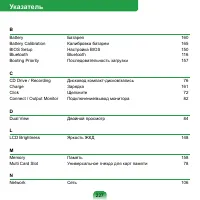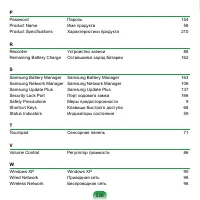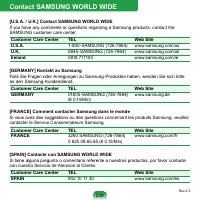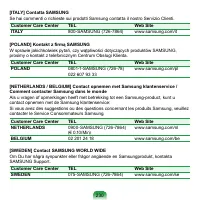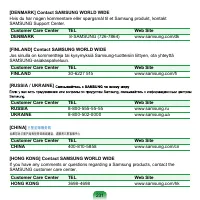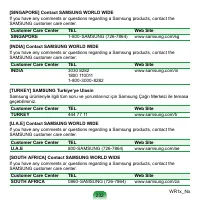КПК и коммуникаторы Samsung NC10-KA04RU - инструкция пользователя по применению, эксплуатации и установке на русском языке. Мы надеемся, она поможет вам решить возникшие у вас вопросы при эксплуатации техники.
Если остались вопросы, задайте их в комментариях после инструкции.
"Загружаем инструкцию", означает, что нужно подождать пока файл загрузится и можно будет его читать онлайн. Некоторые инструкции очень большие и время их появления зависит от вашей скорости интернета.
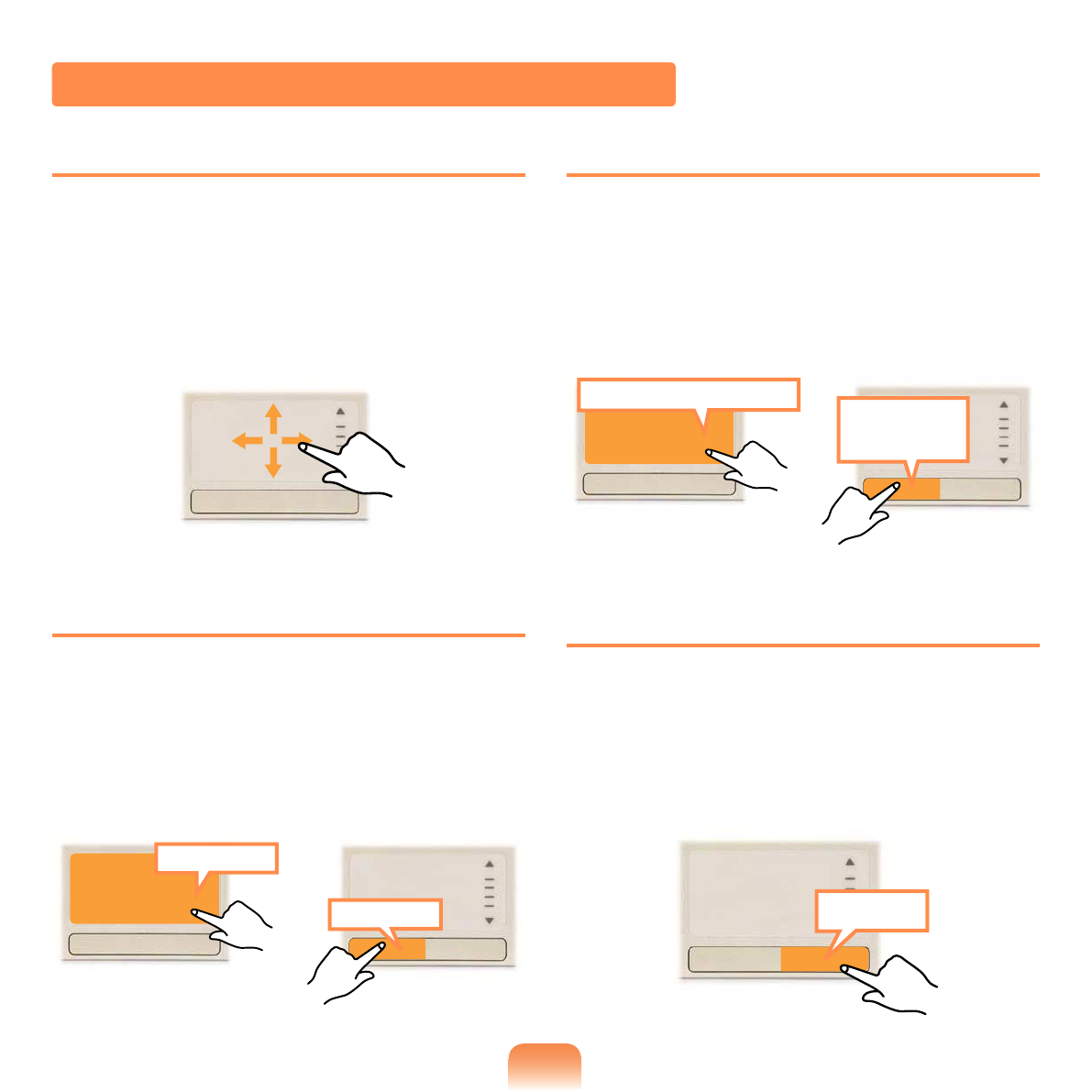
Перемещение курсора по экрану
Слегка коснитесь пальцем сенсорной
панели и перемещайте его.
Курсор мыши будет перемещаться
соответственно. Перемещайте палец в
том направлении, в котором требуется
переместить курсор.
Функция нажатия
Поместите палец на сенсорную
панель и один раз слегка стукните на
нужном элементе.
Или один раз нажмите левую кнопку
сенсорной панели.
Касание
Щелчок
или
Функция двойного щелчка
Поместите палец на сенсорную
панель и два раза быстро стукните на
нужном элементе.
Или дважды быстро нажмите левую
кнопку сенсорной панели.
Двойноекасание
или
Двойной
щелчок
Функция правой кнопки
Соответствует нажатию правой кнопки
мыши.
Один раз нажмите правую кнопку
сенсорной панели. Отобразится
соответствующее всплывающее меню.
Щелчок
Основные функции сенсорной панели
Содержание
- 3 Дополнительные элементы могут быть; Характеристики продукта
- 4 Перед началом использования; Информация о руководстве; Руководство по установке; Использование руководства
- 5 Используя раздел; Глоссарий; Руководства пользователя, можно легко найти; Вопросы и ответы; Руководства
- 6 XX
- 8 Сведения о стандарте относительно емкости продукта; Сведения об описании емкости жесткого диска; различии в расчетах.; Сведения об описании объема памяти; памяти или резервируют ее для использования в будущем.
- 9 Содержание; Глава 1. Начало работы; Глава 2. Использование компьютера; Глава 3. Использование; Глава 5. Использование риложений; Глава 6. Настройка и обновление
- 10 Установка; Предупреждение; серьезным травмам или смерти.; Меры предосторожности; следующие инструкции по технике безопасности.
- 12 Питание; Вилка кабеля и сетевая розетка на рисунках могут отличаться в
- 15 Использование батареи
- 18 Использование
- 20 Обновление
- 21 Хранение и перемещение
- 22 травмам или повреждению устройства.
- 29 Предупреждения по предотвращению потери данных
- 30 Правильная осанка; Отрегулируйте высоту стола и; Правильная осанка при работе с компьютером; рекомендации в соответствии со своими потребностями.
- 31 Положение глаз; Расстояние между монитором или
- 32 Положение рук; Держите руку под прямым углом,; Управление громкостью; Проверьте уровень громкости; Проверьте
- 34 Техника безопасности; Всегда следуйте эти инструкциям,; Установка системы; Важные сведения по безопасности
- 37 Замена деталей и принадлежностей
- 38 Подключение и отключение; При отключении кабеля питания не; Требования к кабелю питания
- 39 Общие требования; Приведенные далее требования
- 40 Уведомления о соответствии нормативным требованиям; Указания по беспроводной связи; В ноутбук могут быть встроены или использоваться маломощные
- 43 Использование в определенных; Предупреждение о близости; Соединенные Штаты Америки
- 44 Непреднамеренный излучатель в
- 45 Преднамеренный излучатель в
- 47 FCC часть 68 (При наличии
- 49 Канада
- 51 REN
- 52 стандартами; Европейский Союз
- 53 Ограничения для устройств; Переведенные уведомления о
- 57 СВЕДЕНИЯ О СИМВОЛЕ WEEE; Правильная утилизация данного изделия; системы сортировки отходов)
- 58 Правильная утилизация батарей данного устройства; Pb; систем раздельного сбора батарей); здоровью человека или окружающей среде.
- 59 Обзор; Вид спереди
- 60 Индикаторы состояния
- 61 Вид справа
- 62 Вид слева; Разъем питания; Разъем для подключения адаптера постоянного тока,
- 64 Вид снизу; Защелки батареи; Защелка используется для извлечения или установки; Отсек для памяти; Модуль памяти установлен под крышкой. 158; Громкоговоритель; Устройство для воспроизведения звука.
- 65 Включение и выключение компьютера; Включение компьютера; Установите; батарею; и подключите; адаптер переменного тока; Нажмите; кнопку питания; Индикатор в кнопке питания горит,
- 66 Щелкните кнопку; Пуск; Щелкните; Выключение компьютера; Щелкните Выключение.; Если из-за системной ошибки компьютер не выключится надлежащим
- 67 Глава
- 68 Клавиатура; в зависимости от страны приобретения.; RUSSIAN
- 69 Клавиши быстрого доступа; При нажатии клавиш, перечисленных ниже, вместе с клавишей; Fn; можно
- 72 Сенсорная панель; такие же функции, что и левая и правая кнопки мыши.; предметов может привести к повреждению сенсорной панели.
- 74 Функция перетаскивания; Удерживая; Функция управления; Функция круговой прокрутки; по
- 75 Область прокрутки; Функции увеличения и; Увеличение; Функция перемещения (Момент
- 76 выключения сенсорной
- 77 Внешний дисковод компакт-дисков; На данном компьютере поддерживается внешний дисковод USB CD-ROM; Тип дисковода
- 78 Подключение дисковода; порту USB; Вставка и извлечение; извлечения
- 79 Универсальное гнездо для карт памяти; Универсальную карту памяти с емкостью, отвечающей вашим нуждам,; Поддерживаемые карты
- 80 памяти SD; Имя карты памяти отличаться
- 81 Использование карт памяти; Извлечение карты памяти; Форматировать
- 83 Подключение монитора/телевизора; презентаций или просмотра видео или фильма по телевизору.; Необходимо дополнительно приобрести соединительный кабель.; Подключение к монитору/телевизору
- 84 Dual View; LCD; Просмотр с помощью монитора/телевизора
- 85 Использование режима двойного просмотра для
- 86 Определение; Отключение режима двойного; Расширить рабочий стол на; Перемещение окна между
- 87 Настройка громкости с помощью; Громкость; Отключить; При включении компьютера может; Регулировка громкости
- 88 Использование Samsung EDS; Примечание. Что такое
- 89 Использование устройств записи
- 91 Ознакомление с рабочим столом
- 92 Ознакомление с меню Пуск; В меню Пуск включено все необходимое для запуска Windows. В меню
- 93 Ознакомление с окном и его элементами; Дважды щелкните; нем папок и файлов. Если содержимое не появляется, щелкните; Отображать
- 94 Для просмотра полной структуры диска; Центр справки и поддержки; Знакомство с Windows XP; XP
- 95 управления > Оформление и; Выполните изменения на вкладке; Настройка; диалогового окна; Тип ЖКД; Настройка разрешения и глубины цвета; большее количество цветов на экране.
- 96 Подсоединение через проводную
- 97 Подсоединение через проводную локальную сеть; Network Manager. 10
- 99 Беспроводная сеть; Сетевое окружение беспроводной сети (Wireless LAN) - это сетевое; используемым продуктом.
- 102 Если поместить указатель мыши
- 103 Подключение к сетям типа компьютер-компьютер; Шаг 1. Настройка сети типа
- 106 Подключиться; Подключено; Контроль за состоянием
- 107 Работа с программой Samsung Network Manager; Samsung Network Manager выполняет следующие функции.; Можно легко установить параметры сети и принтера.; установив на компьютере 2 интерфейса; Можно диагностировать состояние сети.; Использование сети; беспроводной локальной сети.
- 108 Установка сети
- 109 Выберите
- 111 Samsung; Общий доступ к сети
- 113 Определите, нужно ли
- 116 Диагностика состояния сети
- 117 Использование устройств Bluetooth; Bluetooth, не используя кабельного соединения.; Функция Bluetooth доступна только для связи между устройствами; Передача файлов
- 118 интерактивную справку устройств Bluetooth.
- 119 Установка программного обеспечения Bluetooth; поддерживают Bluetooth.; Далее; название
- 120 Пропустить
- 121 Справка Bluetooth; Для просмотра справки Windows; Обмен файлами; Использование функций Bluetooth
- 122 Необходимо
- 123 OK; Подсоединение клавиатуры,; используемый для установления; Мои
- 124 Подключение к сети Интернет
- 126 Bluetooth security code; пароль, который используется для; любое; символов в количестве от 4 до 6
- 130 Остановка устройства Bluetooth; значок Bluetooth
- 131 Инструкции по использованию
- 133 Знакомство с программами; устранение неисправностей.; различаться в зависимости от модели компьютера.
- 134 Samsung Update Plus
- 135 Функции диагностики; SAMSUNG Magic Doctor
- 136 Play Camera; и записывать видео с помощью камеры, установленной на компьютере.; Не снимайте изображения и не записывайте видео в местах, где можно
- 137 Остановить; Открыть папку
- 138 Использование Samsung Update Plus; Обновление программного
- 139 Автоматическое отображение
- 140 McAfee SecurityCenter; Для получения дополнительной информации см. справку McAfee.; Установка McAfee; Install McAfee Web
- 141 Использование McAfee; Регистрация пользователя
- 142 Проверка и удаление вирусов
- 143 Настройка брандмауэра McAfee
- 144 управления > Брандмауэр
- 145 Использование программы Samsung Magic Doctor; действительных экранов разных версий программы.; Диагностика системы
- 146 Переустановка программного обеспечения; диск с системным программным обеспечением.; Запуск диска с системным; Вставьте диск с системным
- 147 Выборочная установка; Можно выбрать драйверы и; Установка драйверов и
- 149 Управление яркостью ЖК-дисплея; переменного тока, которая уменьшается при работе от батареи.; Управление яркостью с помощью; Настройка яркости с помощью
- 151 Настройка BIOS Setup; соответствии с требованиями пользователя.; последовательности загрузки и добавления нового устройства.; Вход в программу настройки BIOS; Включите компьютер.; Когда появится экран загрузки
- 152 Справка для
- 153 Экран настройки BIOS
- 154 Клавиши в программе настройки системы; В программе настройки необходимо использовать клавиатуру.
- 155 Установка пароля супервизора; Security; Установка пароля загрузки; Не теряйте и не забывайте свой пароль.
- 157 Установка пароля для жесткого; Изменение пароля жесткого; Отключение пароля
- 158 Изменение последовательности загрузки
- 159 Увеличение памяти; Замену модуля памяти следует производить только после полного; Замена модуля памяти; Крепежный
- 161 Установка и снятие батареи; предосторожности, напечатанные на корпусе батареи.; температуре выше 60°C.
- 162 Зарядка батареи; Желтый
- 163 Измерение оставшегося заряда батареи; Использование для просмотра; Предупреждение о заряде; Сведения о времени
- 164 Продление времени использования батареи; Уменьшение яркости ЖК-дисплея
- 165 Выключение неиспользуемых
- 167 Использование порта кодового замка; руководство пользователя.
- 169 Переустановка Windows XP; помощью диск восстановления системы.; от модели компьютера.; Переустановка Windows; является стандартным.; Стандартная установка
- 170 Что такое “настройка
- 172 Выполнение переустановки, когда Windows не запускается
- 174 Samsung Recovery Solution предоставляет; функцию восстановления; компьютера при возникновении неисправности компьютера, а также; функцию; , которая позволяет с легкостью сохранить текущее; экрана в этом документе могут отличаться от действительных.; Функции программы Samsung Recovery Solution; Функция восстановления
- 176 Initial Status Backup; Полное резервное
- 177 Использование программы Samsung Recovery Solution; Резервное копирование
- 178 Быстрое восстановление
- 184 SamsungRecoverySamsungData
- 185 Восстановление
- 186 Не происходит нормального; Неполадки, связанные с Windows
- 187 Неполадки, связанные с дисплеем
- 189 Относительно звука; High
- 193 Драйвер может иметь другое имя.; Вопросы, относящиеся к LAN
- 195 Неполадки, связанные с беспроводной локальной сетью
- 197 Проверьте настройки точки
- 202 Неполадки, связанные с программами и играмиv
- 205 Bluetooth
- 207 Центр безопасности
- 211 Проводная локальная сеть: Marvell 88E8040
- 213 Характеристики беспроводной локальной сети; Наименование зарегистрированного оборудования; * Это устройство поддерживает спецификации по безопасности
- 214 Характеристики радиокомпонента; Разрешенные каналы в стране.
- 216 зависит от числа антенн и типа точки доступа.
- 228 Указатель